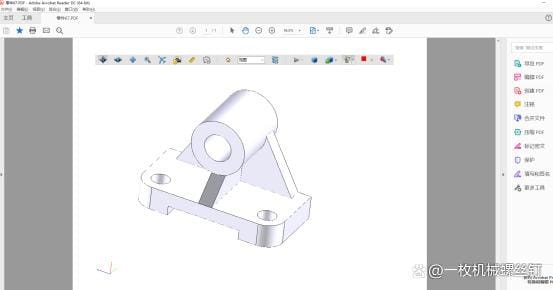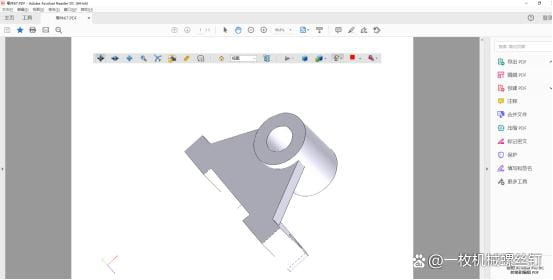- A+
所属分类:solidworks安装使用教程
PDF分为两种
第一种:是正常的PDF类似机械的CAD,
第二种:是特殊的PDF也叫三维 PDF文件类似机械三维软件,画出来的立体图形
solidworks转正常的PDF和3D PDF文件分别有两种方法
一:solidworks转正常PDF文件方法如下
①方法一:打开SolidWorks画好的文件,点击打印按钮,下拉三角箭头,选择Microsoft print to pdf,如下
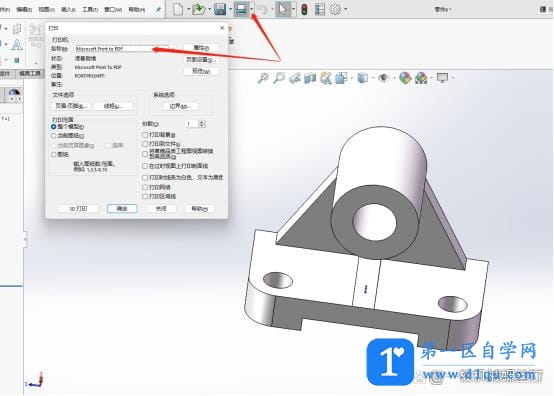
②点击预览,最终效果如下
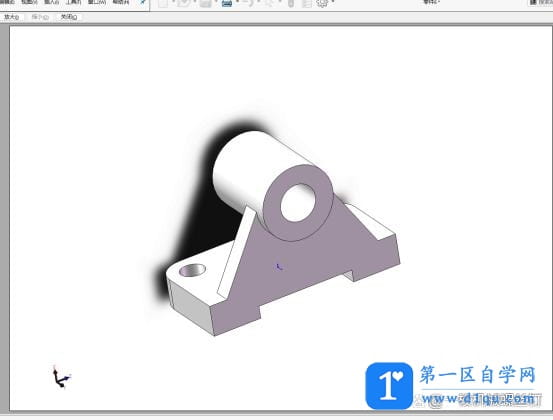
③方法二打开SolidWorks画好的文件-另保存.pdf文件格式
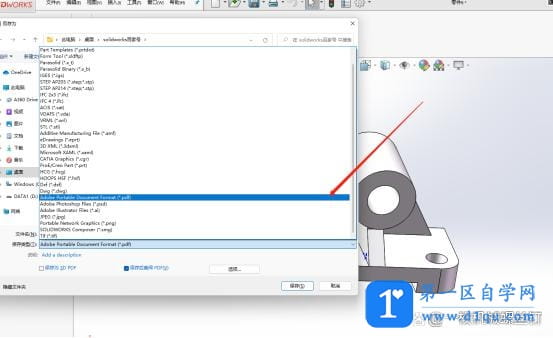
④保存.pdf文件格式,最终如下
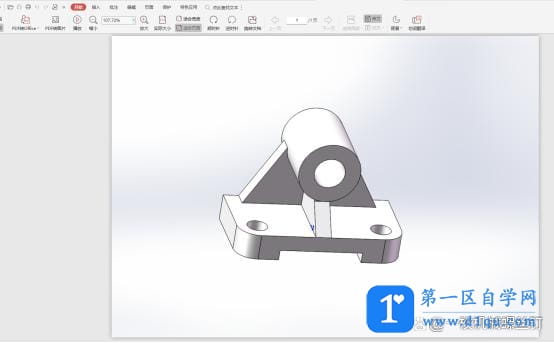
二:solidworks转3D PDF文件方法如下
①方法一打开solidworks画好的文件-文件-出版到eDrawings
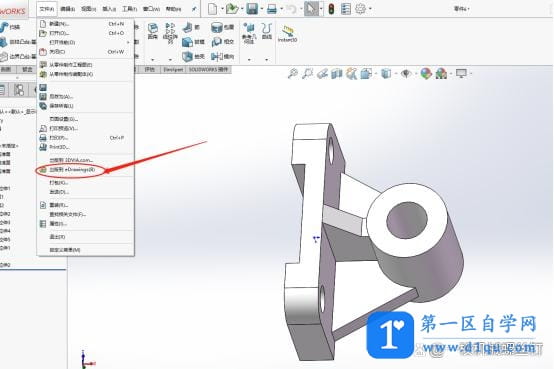
②打开出版到eDrawings的文件,然后另保存32位或者64位.exe格式文件
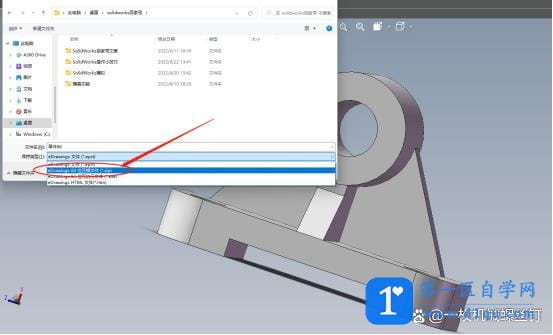
这里要注意的是32位和64位指的是电脑操作系统,目前国内主流windows系统不是32位就是64位,这里补充下电脑知识,32位指的是电脑内存能处理的最大宽度32位指的是2的32次方也就是4G,64位指的是内存最大能处理8G,64位能兼容32位,反过来32位用不了64位的
③方法二打开solidworks画好的文件,另存为.pdf文件,并勾选上3D PDF
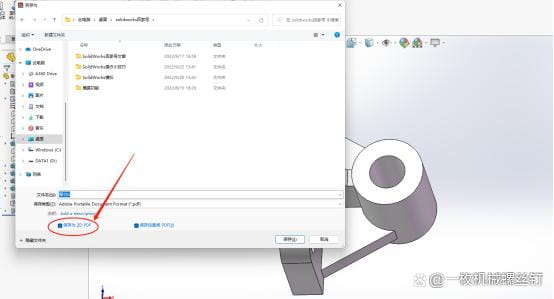
④最后用adobe acrobat,或者最新版adobe reader打开刚转的pdf文件,常规的金山或者WPS打开是空白,这点注意下